Luettelo Discord-komentoista

Opi kaikki Discord-komennoista ja niiden käyttämisestä tämän luettelon kanssa.
Discord on ilmainen viestintäsovellus, joka on suunniteltu pelaajille. Se mahdollistaa teksti-, ääni- ja videokeskustelun ja tukee yksityisviestejä, ryhmäviestejä ja palvelimia. Vaikka yksityiset ryhmäviestit voivat olla tehokas tapa kommunikoida pienen ystäväryhmän kanssa, palvelimen perustaminen mahdollistaa paljon enemmän joustavuutta. Ilmaisella Discord-palvelimella voit määrittää rajoittamattoman määrän teksti- ja äänikanavia, luoda luparyhmiä, integroida botteja, ladata mukautettuja hymiöitä ja paljon muuta. Palvelimellasi olevien ihmisten lukumäärää ei myöskään ole rajoitettu.
Luodaksesi uuden Discord-palvelimen, sinun on avattava Discord ja napsauta sitten vihreää plus-kuvaketta palvelimen luettelon alaosassa sovelluksen vasemmalla puolella.
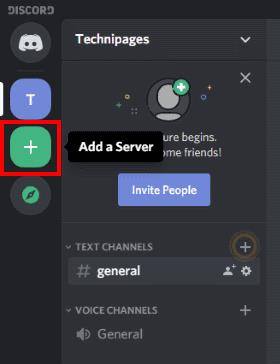
Vinkki: Palvelimen luontiprosessi on sama kaikilla alustoilla, myös mobiililaitteilla.
Sinulta kysytään, haluatko luoda uuden palvelimen vai haluatko liittyä olemassa olevaan palvelimeen. Napsauta "Luo palvelin" luodaksesi uuden palvelimen.
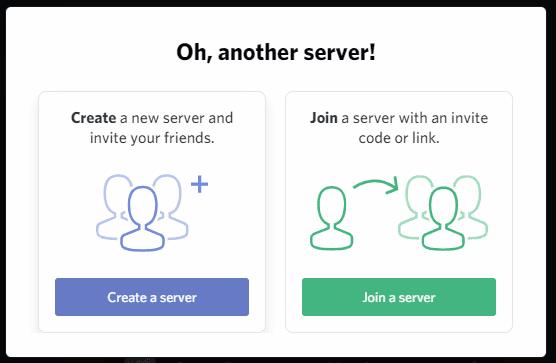
Seuraavaksi sinua pyydetään nimeämään uusi palvelin ja luomaan palvelinkuvake. Discord ehdottaa "palvelimen" oletusnimeä ja laittaa ne nimikirjaimet kuvakkeeseen. Korvaa vain palvelimen nimi millä tahansa nimellä, jota haluat kutsua palvelimellesi. Palvelinkuvakkeen vaihtamiseen tarvitaan staattinen JPG, PNG tai GIF, jonka koko on vähintään 128 × 128 pikseliä.
Vinkki: Vaikka voit ladata animoidun gifin palvelinkuvakkeena, vain still-kuvaa käytetään. Animoituja palvelinkuvakkeita tuetaan, jos käytät kahta Discord-palvelintehostetta, vaikka tämä on maksullinen ominaisuus.
Oletuksena palvelimesi luodaan yhdellä ääni- ja yhdellä tekstikanavalla, molemmilla nimeltään "Yleinen". Tekstikanavassa näet tervetuloviestin, joka sisältää linkin Discordin aloitusoppaaseen. Se tarjoaa myös helpon tavan kutsua ystäviäsi. Voit tehdä sen napsauttamalla "Kutsu ystäväsi" -painiketta.
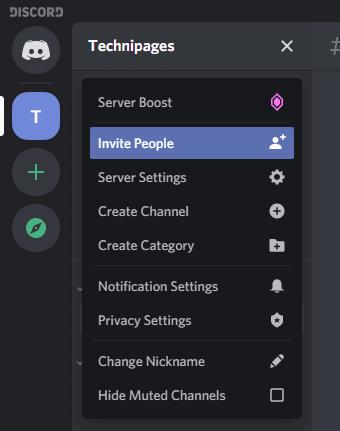
Kutsuaksesi ystäviäsi, sinun tarvitsee vain lähettää heille kutsulinkki. Heidän on ehkä luotava käyttäjätunnus tai tili liittyäkseen, mutta prosessi on todella yksinkertainen. Vaikka voit määrittää monia muita palvelinasetuksia, olet nyt valmis aloittamaan palvelimesi käytön.
Vinkki: Voit muokata palvelinasetuksiasi napsauttamalla palvelimen nimeä vasemmassa yläkulmassa ja sitten "Palvelinasetukset".
Opi kaikki Discord-komennoista ja niiden käyttämisestä tämän luettelon kanssa.
Pelaajille suunnatun viestintäalustana Discord tarjoaa useita ominaisuuksia, jotka on suunniteltu erityisesti toimimaan verkkopelaamisen kanssa. Yksi näistä ominaisuuksista
Tämä vianetsintäopas tarjoaa kuusi hyödyllistä tapaa korjata Discord-äänen, jos se ei toistu kuulokemikrofonin kautta.
Discord-virhe 1006 osoittaa, että IP-osoitteesi on estetty käyttämästä Discord-verkkosivustoa. Tämä opas näyttää, kuinka voit ohittaa sen.
Jos Discord ei pääse käsiksi kameraasi, ratkaisujen etsiminen päättyy tähän. Tämä opas näyttää, kuinka voit korjata ongelman.
Oletko koskaan kuullut Skypestä? Jos Skype antaa sinun puhua ja keskustella muiden kanssa, Discord antaa sinun tehdä saman samalla kun pelaat online-pelejä samaan aikaan. Se juoksee
Koska Discord on sosiaalinen alusta, voit myös lähettää kaveripyyntöjä. Jos tämä ominaisuus ei toimi sinulle, korjaa se tämän oppaan avulla.
Discord sisältää tehokkaan joukon käyttöoikeusominaisuuksia, jotka voidaan määrittää rooleja käyttämällä. Jokainen rooli voidaan määrittää useille ihmisille ja Opi työskentelemään Discord-palvelinroolien käyttöoikeuksilla tämän oppaan avulla.
Monet käyttäjät valittivat, että he eivät pystyneet poistamaan ohjelmaa useista yrityksistä huolimatta. Tämä opas näyttää, kuinka voit korjata ongelman.
Discord on ilmainen viestintäsovellus, joka on suunniteltu pelaajille. Se mahdollistaa teksti-, ääni- ja videokeskustelun ja tukee yksityisviestejä, ryhmäviestejä ja Tämä opetusohjelma selittää, kuinka saat oman Discord-palvelimesi käyntiin.
Näetkö usein virheen "Anteeksi, emme voineet yhdistää sinua" MS Teamsissa? Kokeile näitä vianetsintävinkkejä päästäksesi eroon tästä ongelmasta heti!
Tarvitsetko toistuvien kokousten aikataulutusta MS Teamsissa samoille tiimin jäsenille? Opi, kuinka perustaa toistuva kokous Teamsissa.
Onko sinulla RAR-tiedostoja, jotka haluat muuntaa ZIP-tiedostoiksi? Opi, kuinka RAR-tiedosto muutetaan ZIP-muotoon.
Opi, kuinka korjata OneDrive-virhekoodi 0x8004de88, jotta pilvitallennuksesi toimisi jälleen.
Microsoft Teams ei tällä hetkellä tue kokousten ja puheluiden lähettämistä televisioon suoraan. Mutta voit käyttää näyttöpeilausohjelmaa.
Spotify voi olla ärsyttävä, jos se avautuu automaattisesti aina, kun käynnistät tietokoneesi. Poista automaattinen käynnistys seuraamalla näitä ohjeita.
Mietitkö, miten ChatGPT voidaan integroida Microsoft Wordiin? Tämä opas näyttää sinulle tarkalleen, miten se tehdään ChatGPT for Word -lisäosan avulla kolmessa helpossa vaiheessa.
Tällä hetkellä Microsoft Teams Live Events -tilanteissa anonyymiä kysymistä ei voi poistaa käytöstä. Rekisteröityneet käyttäjät voivat jopa lähettää anonyymejä kysymyksiä.
Tässä oppaassa näytämme, kuinka voit vaihtaa oletusarvoisen zoom-asetuksen Adobe Readerissa.
Ristik viittaukset voivat tehdä asiakirjastasi paljon käyttäjäystävällisemmän, järjestelmällisemmän ja saavutettavamman. Tämä opas opettaa sinulle, kuinka luoda ristik viittauksia Wordissä.

















